
สารบัญ:
- ผู้เขียน John Day [email protected].
- Public 2024-01-30 13:02.
- แก้ไขล่าสุด 2025-01-23 15:12.
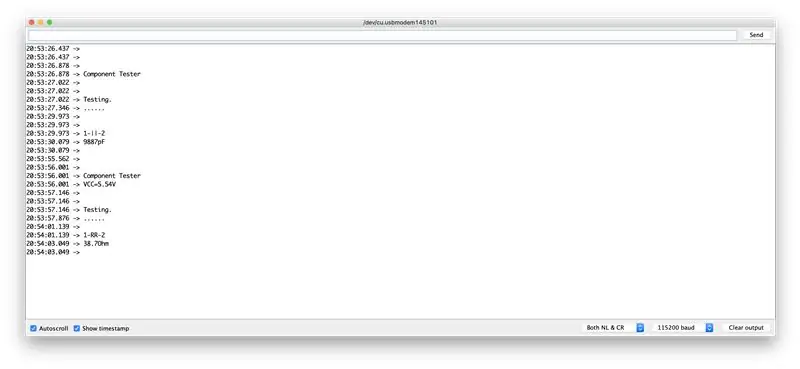
ในบทช่วยสอนนี้ เราจะทำการปรับเทียบเซ็นเซอร์ EZO ของ Atlas Scientific โดยใช้ Arduino Uno
ทฤษฎีการสอบเทียบ
ส่วนที่สำคัญที่สุดของการสอบเทียบคือการดูค่าที่อ่านได้ระหว่างกระบวนการสอบเทียบ ง่ายที่สุดในการปรับเทียบอุปกรณ์ในสถานะเริ่มต้น (โหมด UART โดยเปิดใช้งานการอ่านอย่างต่อเนื่อง) การสลับอุปกรณ์เป็นโหมด I2C หลังจากการปรับเทียบจะไม่ส่งผลต่อการปรับเทียบที่เก็บไว้ หากอุปกรณ์ต้องได้รับการปรับเทียบในโหมด I2C โปรดขอให้อ่านอย่างต่อเนื่อง เพื่อให้คุณเห็นผลลัพธ์จากโพรบ ในบทช่วยสอนนี้ การปรับเทียบจะทำในโหมด UART
วงจรออกซิเจนละลายน้ำ Atlas มีโปรโตคอลการสอบเทียบที่ยืดหยุ่น ซึ่งช่วยให้สอบเทียบจุดเดียวหรือสองจุด (ตัวเลือกเสริม) ค่าชดเชยอุณหภูมิ ความเค็ม และแรงดันไม่มีผลต่อการสอบเทียบ ทำการปรับเทียบก่อนและชดเชยพารามิเตอร์เหล่านี้ในภายหลัง
วัสดุ
- Arduino UNO
- ชุดเซ็นเซอร์ออกซิเจนละลายน้ำ
- เขียงหั่นขนม
- สายจัมเปอร์
ขั้นตอนที่ 1: ประกอบฮาร์ดแวร์

ชุดอุปกรณ์จาก Atlas ประกอบด้วยวงจร EZO D. O 1 วงจร โพรบ D. O 1 ตัว ขั้วต่อ BNC ตัวเมีย 1 ตัว โซลูชันการสอบเทียบ 4 ออนซ์ 1 ตัว ตัวแยกแรงดันไฟฟ้าอินไลน์เสริม 1 ตัว
ตรวจสอบให้แน่ใจว่าวงจร D. O อยู่ในโหมด UART สำหรับคำแนะนำในการสลับระหว่างโปรโตคอล โปรดดูที่ LINK ต่อไปนี้
ใช้เขียงหั่นขนมเพื่อต่อวงจรและขั้วต่อ BNC ต่อวงจร D. O เข้ากับ Arduino Uno ดังแสดงในแผนผังด้านบนและต่อโพรบเข้ากับขั้วต่อ BNC
ขั้นตอนที่ 2: โหลดโปรแกรมไปที่ ARDUINO UNO
ก) ดาวน์โหลดโค้ดตัวอย่างจาก LINK นี้ จะอยู่ในโฟลเดอร์ชื่อ "arduino_UNO_DO_sample_code"
b) เชื่อมต่อ Arduino กับคอมพิวเตอร์ของคุณ
c) เปิดโค้ดที่ดาวน์โหลดจากขั้นตอน a ใน Arduino IDE ของคุณ หากคุณไม่มี IDE คุณสามารถดาวน์โหลดได้จากที่นี่
d) รวบรวมและอัปโหลดรหัสไปยัง Arduino
จ) เปิดมอนิเตอร์แบบอนุกรม สำหรับการเข้าถึง ให้ไปที่ Tools -> Serial Monitor หรือกด Ctrl+Shift+M บนแป้นพิมพ์ของคุณ ตั้งค่าอัตราบอดเป็น 9600 และเลือก "การคืนรถ" ตอนนี้คุณควรจะสามารถสื่อสารกับวงจร D. O ได้แล้ว ในการทดสอบ ให้ป้อนคำสั่ง i ซึ่งจะส่งคืนข้อมูลอุปกรณ์
ขั้นตอนที่ 3: การปรับเทียบจุดเดียว

ก) ดึงฝาครอบออกจากโพรบ D. O อย่างระมัดระวัง
b) ปล่อยให้โพรบนั่งโดยสัมผัสกับอากาศจนกว่าค่าที่อ่านได้จะคงที่ หมายเหตุ: การเคลื่อนไหวเล็กน้อยจากการอ่านหนึ่งไปอีกเรื่องหนึ่งเป็นเรื่องปกติ
c) เมื่อค่าที่อ่านได้เสถียรแล้ว ให้พิมพ์คำสั่งสอบเทียบ cal ในมอนิเตอร์แบบอนุกรม
หลังจากการปรับเทียบเสร็จสิ้น คุณควรเห็นค่าที่อ่านได้ระหว่าง 9.09 - 9.1x มก./ลิตร เฉพาะในกรณีที่อุณหภูมิ ความเค็ม และการชดเชยแรงดันอยู่ที่ค่าเริ่มต้นเท่านั้น
อุณหภูมิเริ่มต้น = 20 °C ความเค็มเริ่มต้น = 0, ความดันเริ่มต้น = 101.3kPa
ขั้นตอนที่ 4: การปรับเทียบจุดคู่

หมายเหตุ: ทำการปรับเทียบนี้เฉพาะในกรณีที่คุณต้องการการอ่านที่แม่นยำต่ำกว่า 1 มก./ลิตร
ก) หลังจากที่คุณได้ปรับเทียบวงจร D. O โดยใช้คำสั่ง "cal" วางโพรบลงในสารละลายสอบเทียบ กวนโพรบไปรอบๆ เพื่อกำจัดอากาศที่ติดอยู่ออก (ซึ่งอาจทำให้การอ่านค่าสูง)
ข) ปล่อยให้โพรบนั่งในสารละลายสอบเทียบจนกว่าค่าที่อ่านได้จะคงที่ หมายเหตุ: การเคลื่อนไหวเล็กน้อยจากการอ่านหนึ่งไปอีกเรื่องหนึ่งเป็นเรื่องปกติ
c) เมื่อค่าที่อ่านได้เสถียรแล้ว ให้พิมพ์คำสั่งสอบเทียบ cal, 0 ในมอนิเตอร์แบบอนุกรม
แนะนำ:
การออกแบบเกมในการสะบัดใน 5 ขั้นตอน: 5 ขั้นตอน

การออกแบบเกมในการสะบัดใน 5 ขั้นตอน: การตวัดเป็นวิธีง่ายๆ ในการสร้างเกม โดยเฉพาะอย่างยิ่งเกมปริศนา นิยายภาพ หรือเกมผจญภัย
การตรวจจับใบหน้าบน Raspberry Pi 4B ใน 3 ขั้นตอน: 3 ขั้นตอน

การตรวจจับใบหน้าบน Raspberry Pi 4B ใน 3 ขั้นตอน: ในคำแนะนำนี้ เราจะทำการตรวจจับใบหน้าบน Raspberry Pi 4 ด้วย Shunya O/S โดยใช้ Shunyaface Library Shunyaface เป็นห้องสมุดจดจำใบหน้า/ตรวจจับใบหน้า โปรเจ็กต์นี้มีจุดมุ่งหมายเพื่อให้เกิดความเร็วในการตรวจจับและจดจำได้เร็วที่สุดด้วย
วิธีการติดตั้งปลั๊กอินใน WordPress ใน 3 ขั้นตอน: 3 ขั้นตอน

วิธีการติดตั้งปลั๊กอินใน WordPress ใน 3 ขั้นตอน: ในบทช่วยสอนนี้ ฉันจะแสดงขั้นตอนสำคัญในการติดตั้งปลั๊กอิน WordPress ให้กับเว็บไซต์ของคุณ โดยทั่วไป คุณสามารถติดตั้งปลั๊กอินได้สองวิธี วิธีแรกคือผ่าน ftp หรือผ่าน cpanel แต่ฉันจะไม่แสดงมันเพราะมันสอดคล้องกับ
การลอยแบบอะคูสติกด้วย Arduino Uno ทีละขั้นตอน (8 ขั้นตอน): 8 ขั้นตอน

การลอยแบบอะคูสติกด้วย Arduino Uno ทีละขั้นตอน (8 ขั้นตอน): ตัวแปลงสัญญาณเสียงล้ำเสียง L298N Dc ตัวเมียอะแดปเตอร์จ่ายไฟพร้อมขา DC ตัวผู้ Arduino UNOBreadboardวิธีการทำงาน: ก่อนอื่น คุณอัปโหลดรหัสไปยัง Arduino Uno (เป็นไมโครคอนโทรลเลอร์ที่ติดตั้งดิจิตอล และพอร์ตแอนะล็อกเพื่อแปลงรหัส (C++)
Arduino ที่ถูกที่สุด -- Arduino ที่เล็กที่สุด -- Arduino Pro Mini -- การเขียนโปรแกรม -- Arduino Neno: 6 ขั้นตอน (พร้อมรูปภาพ)

Arduino ที่ถูกที่สุด || Arduino ที่เล็กที่สุด || Arduino Pro Mini || การเขียนโปรแกรม || Arduino Neno:…………………………… โปรดสมัครสมาชิกช่อง YouTube ของฉันสำหรับวิดีโอเพิ่มเติม……. โปรเจ็กต์นี้เกี่ยวกับวิธีเชื่อมต่อ Arduino ที่เล็กที่สุดและถูกที่สุดเท่าที่เคยมีมา Arduino ที่เล็กที่สุดและถูกที่สุดคือ arduino pro mini คล้ายกับ Arduino
